Transfert de contenu à l’aide de l’Explorateur Windows
Vous pouvez transférer du contenu musical directement par glisser-déposer depuis l’Explorateur Windows.
« Lecteur de musique » peut lire uniquement le son du contenu vidéo.
Note
- Si vous connectez le lecteur à un ordinateur fonctionnant sur batterie, celle-ci s’épuise. Lorsque vous connectez le lecteur à un ordinateur pendant longtemps, branchez l’ordinateur sur l’alimentation secteur.
- Connectez le lecteur à l’ordinateur via USB.
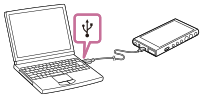
- Vérifiez le menu [Utiliser la connexion USB pour] sur le lecteur. Sélectionnez [Transfert de fichiers], puis appuyez sur [OK].
Si le menu [Utiliser la connexion USB pour] n’apparaît pas, vous pouvez accéder au menu depuis l’app Réglages.
Balayez l’écran d’accueil vers le haut.
Appuyez sur les éléments de menu dans l’ordre suivant.
 [Paramètres] - [Appareils connectés] - [USB].
[Paramètres] - [Appareils connectés] - [USB]. - Ouvrez le dossier [WALKMAN] comme suit.
- Windows 10 :
Ouvrez [Explorateur de fichiers] à partir du menu [Démarrer]. Sélectionnez [WALKMAN] dans le volet de gauche. - Windows 8.1 :
Ouvrez [Explorateur de fichiers] à partir de [Bureau]. Sélectionnez [WALKMAN] dans la liste sous [Ce PC].
- Windows 10 :
-
Ouvrir le dossier [Music] dans [Espace de stockage interne partagé].
Vous pouvez également transférer du contenu musical à une carte microSD.
Sélectionnez le dossier portant le nom de la carte microSD au lieu de [Espace de stockage interne partagé].
- Glisser-déplacer les fichiers ou dossiers sur l’ordinateur vers le dossier [Music].Faites glisser et déposez le contenu vidéo dans le dossier [Music].
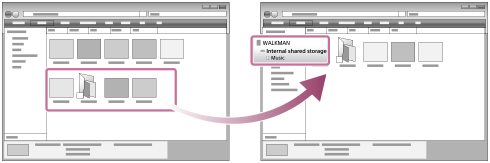
Confirmez que le transfert est terminé. Ensuite, déconnectez le lecteur de l’ordinateur.
Astuce
-
Reportez-vous à [Formats pris en charge] pour plus de détails sur les formats de fichier compatibles.
-
Vous pouvez ajouter manuellement des images de pochettes d’albums pour qu’elles s’affichent sur « Lecteur de musique ». Renommez d’abord le fichier image portant le même nom que le dossier de l’album. (Ne modifiez pas encore l’extension du fichier image.) Ensuite, ajoutez le fichier image au dossier de l’album.
« Lecteur de musique » affiche les fichiers suivants pour les images de pochette.- JPEG de base
- JPEG progressif
- PNG non entrelacé
- PNG entrelacé
Note
-
Observez les précautions suivantes. Dans le cas contraire, « Lecteur de musique » peut ne pas être en mesure de lire les fichiers.
- Ne modifiez pas les noms des dossiers par défaut (tels que [Music]).
- Ne transférez pas les fichiers dans des dossiers autres que [Music].
- Ne déconnectez pas le câble USB Type-C lors du transfert de données (Câble USB Type-C : fourni).
- Ne formatez pas la mémoire du lecteur sur l’ordinateur.
- Le lecteur peut ne pas afficher correctement les informations de certains contenus musicaux selon le paramètre de langue du lecteur.
- Le contenu musical transféré est limité à un usage privé. L'utilisation de contenu musical à d'autres fins nécessite une autorisation des détenteurs des droits d’auteur.
- L’utilisation d’un concentrateur USB n’est garanti que lorsque vous utilisez un concentrateur USB à alimentation autonome qui porte un logo autorisé.
-
Lorsque le lecteur est connecté à un ordinateur, respectez les précautions suivantes. Dans le cas contraire, le lecteur peut ne pas fonctionner correctement.
- N’allumez pas l’ordinateur.
- Ne redémarrez pas l’ordinateur.
- Ne réveillez pas l’ordinateur du mode veille.
- N’arrêtez pas l’ordinateur.
Vidéo d’instruction
Il existe une vidéo d’instruction pour les opérations suivantes.
- Transfert de contenu de musique.
Cliquez sur le lien suivant.
https://rd1.sony.net/help/dmp/mov0003/h_zz/

Le contenu du Guide d’aide peut être sujet à modification sans préavis en raison de mises à jour des spécifications du produit.
Ce Guide d’aide a été traduit à l'aide d'une traduction automatique.